CCleaner 如何启动和禁用程序? CCleaner 如何启动和禁用程序?最近,很多朋友在使用CCleaner时需要启动和禁用程序,但不知道如何操作。首先打开软件点击左侧的工具选项,然后点击右侧的启动选项,然后点击右侧的精致按钮将其禁用。接下来本站将带您详细了解CCleaner如何启动和禁用程序。
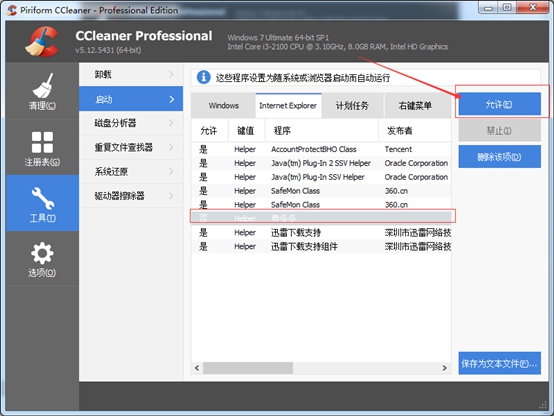
CCleaner 如何启动和禁用程序:
1.打开软件,点击左侧菜单栏中的“工具”,然后点击右侧的“开始”选项。
2. 如果要禁止该程序,请先选择目标程序,然后单击右侧的“禁止”按钮。
3. 如果要启动程序,请先选择要打开的程序,然后单击右侧的“允许”按钮。
以上就是CCleaner如何启动和禁用程序的全部内容,希望给您带来帮助。
分享到: